Щоб переключитися між мініатюрами на деталі, нам потрібно прийняти мініатюру, над якою ми працюємо, а потім знайти в браузері необхідну мініатюру, щоб перейти на неї. Також можна повернути деталь, натиснувши клавішу Shift і коліщатко миші.
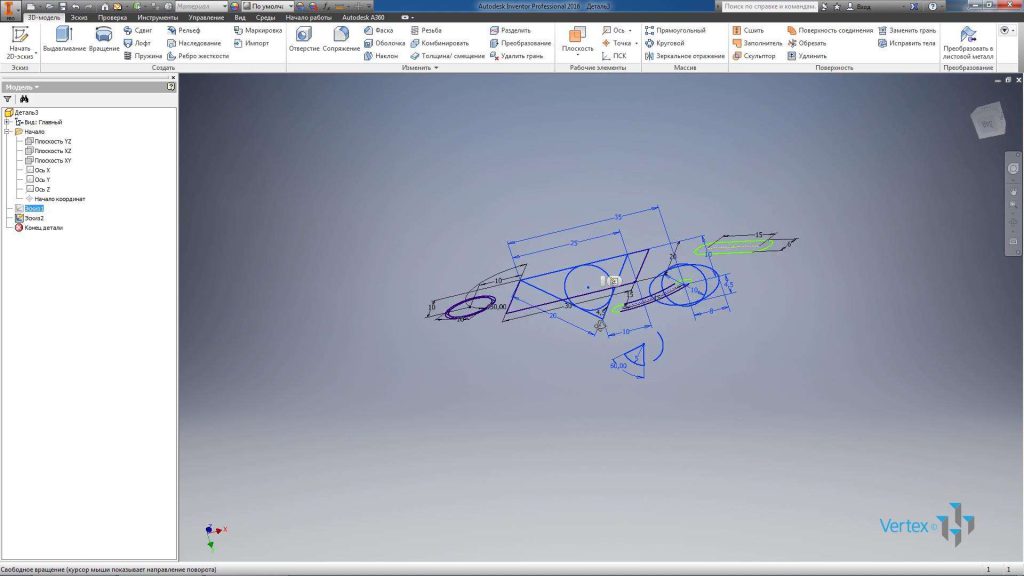
Включимо видимість першого ескізу, який ми приховали, і вимкнемо видимість другого ескізу. Повернемося до редагування Sketch 1 для цього в браузері, двічі клацнувши його.
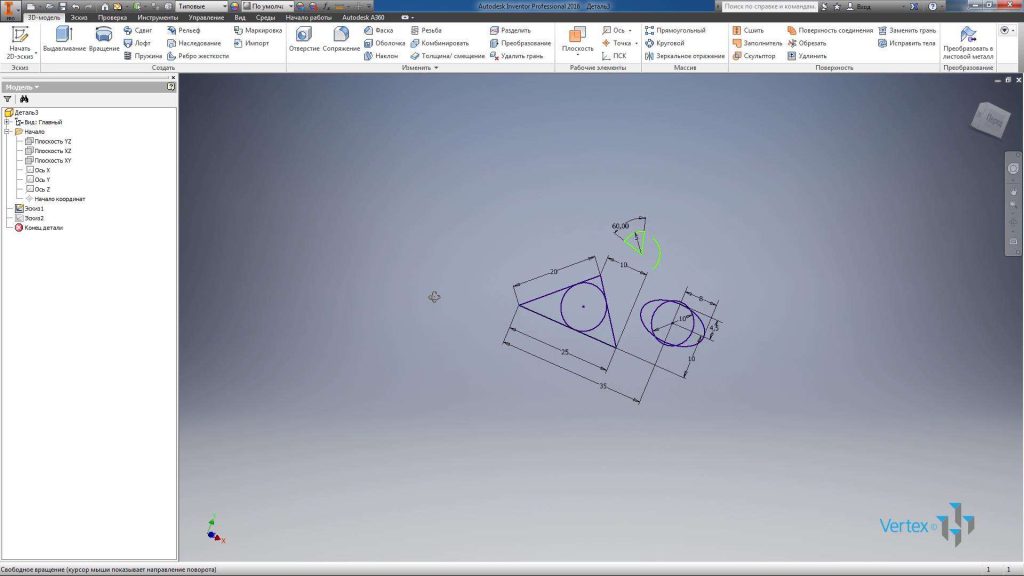
Далі в області Створити виберіть вкладку Текст , щоб створити текст на ескізі. Виділіть точку для вставки тексту, потім введіть необхідний текст. Ви можете вибрати шрифт, розмір тексту та інші стилі тексту. Натисніть кнопку “OK”.
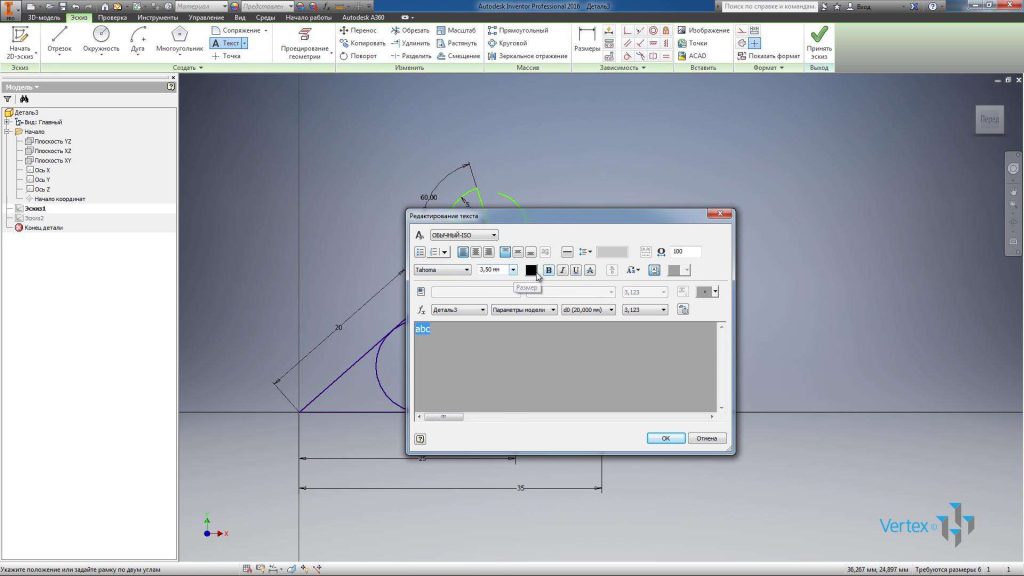
Ми бачимо, що текст вставляється в мініатюру. Ви також можете вказати розташування тексту, використовуючи розміри.
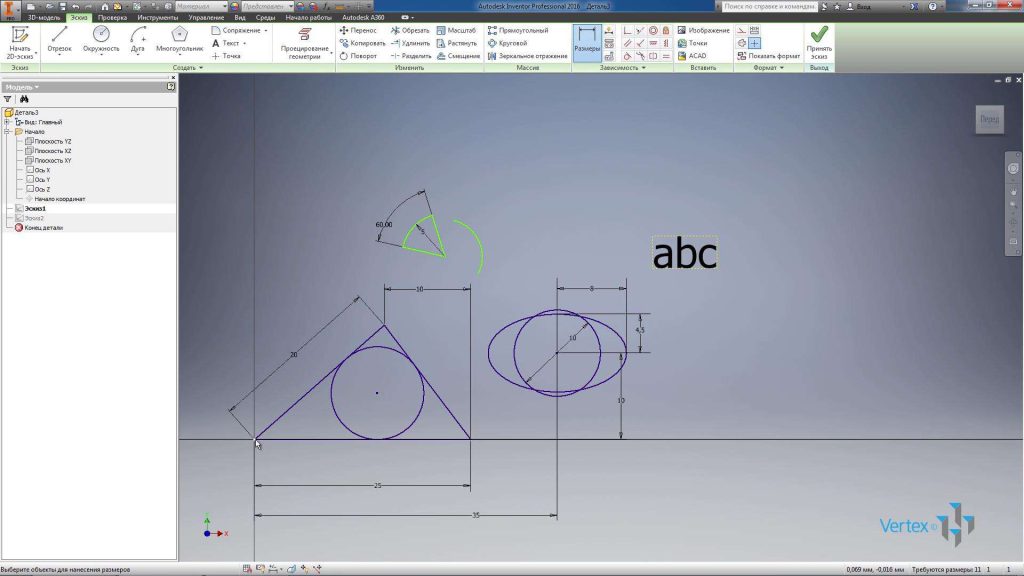
Ви також можете вставити в ескіз покажчики помічника. Натисніть кнопку “Точка” та вставте кілька крапок у мініатюру. Також визначити розташування точок можна за допомогою розмірів. Можна ставити розміри як горизонтально, так і вертикально, а також під кутом.
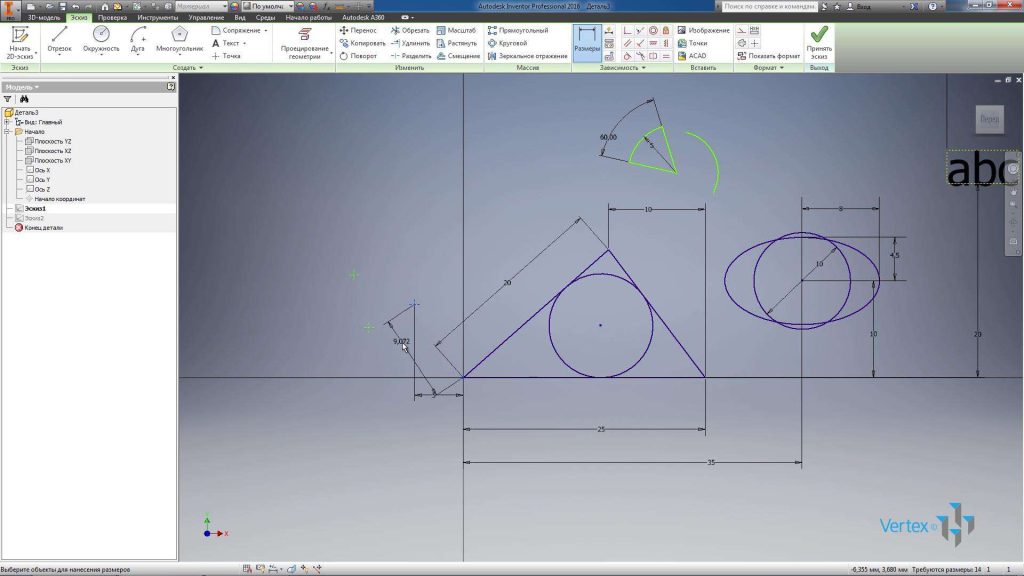
За допомогою команди Pairing і Chamfer можна створювати сполучення і фаски між сегментами. Виберіть функцію сполучення, введіть радіус сполучення 3 мм і вкажіть два відрізки для створення сполучення. Ми бачимо, що розміри трикутника залишилися незмінними, так як кінцева точка залишилася і було створено сполучення в 3 мм, такий розмір при необхідності можна відредагувати.

Далі створюємо ще один прямокутник на двох точках і по центру, вказуємо центр прямокутника і його розміри. І створіть фаски по краях цього прямокутника. Вкажіть розмір фаски 2 мм, за замовчуванням фаска створюється при 45 ° градусах. Також можливе створення фасок з різною довжиною кромки, наприклад, 1 мм і 3 мм.
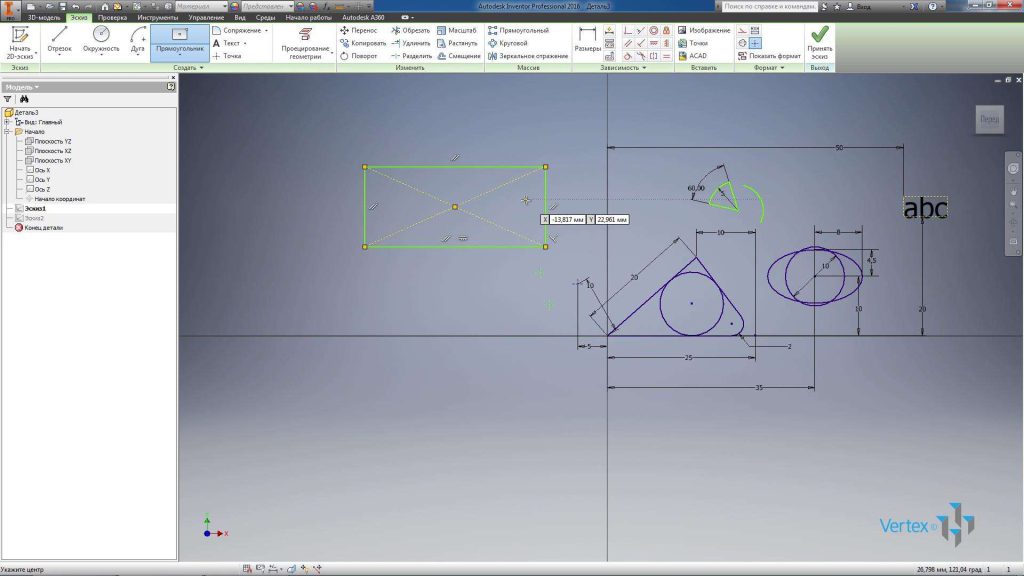
Вкажіть перший відрізок і другий відрізок і створіть фаску із заданими розмірами. Також можна створити фаску під кутом. Вкажіть довжину фаски 3 мм і кут нахилу 30 ° градусів. Виберіть перший відрізок, потім другий і створіть фаску із заданими розмірами 3 мм і 30 ° градусів. Після створення ці розміри можна редагувати.
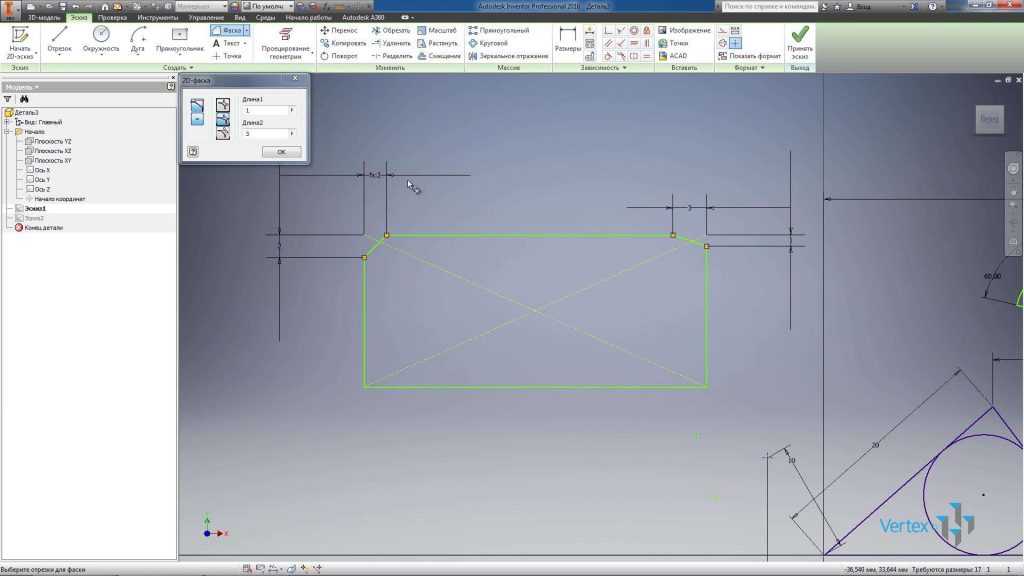
У наступній області Редагування є різні команди для редагування ескізу. Давайте по черзі розглянемо їх.
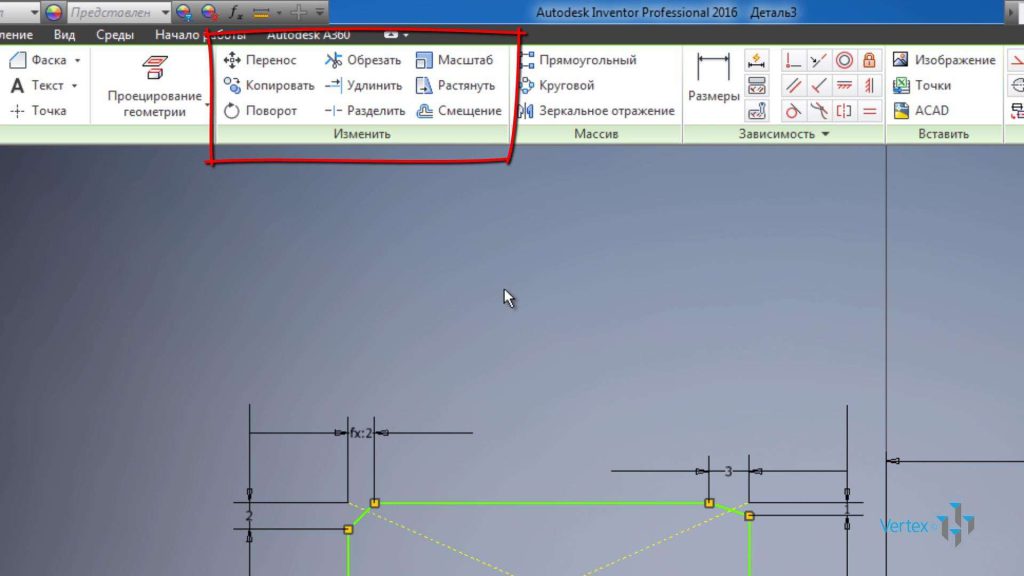
Використовуйте команду “Перенести ” для перенесення кількох об’єктів. Для цього необхідно виділити ці об’єкти, а потім виділити базову точку, за допомогою якої перетягнути ці об’єкти. Виділіть будь-яку точку, а потім довільно ви можете перенести виділені об’єкти, ви можете скопіювати їх або передати за допомогою точного введення.
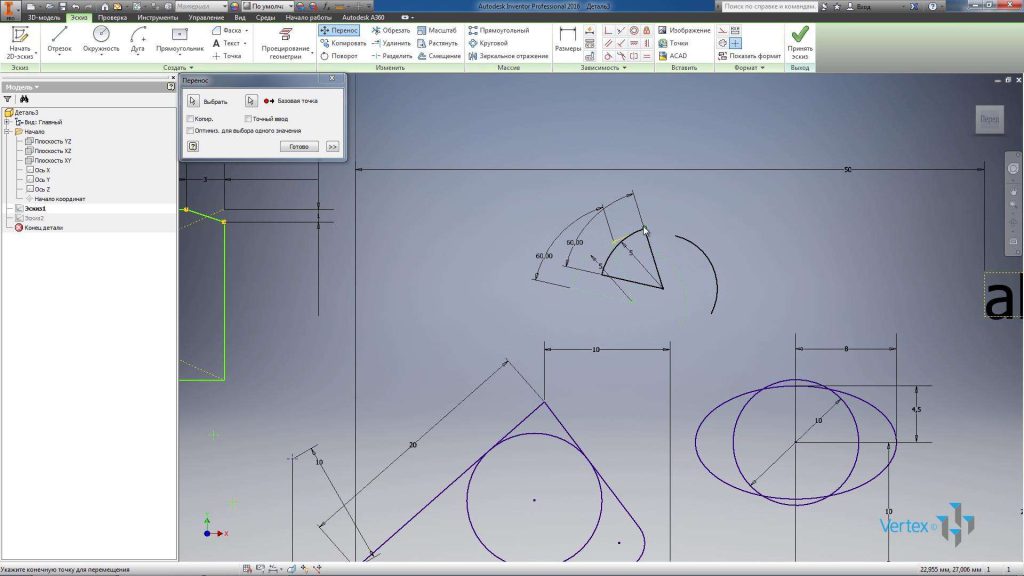
Наприклад, перемістити їх по осі X на 10 мм і по осі Y на 20 мм. Натисніть клавішу Enter , щоб перенести ці об’єкти. Далі натискаємо клавішу Finish. Його також можна переносити без вказівки точних розмірів.
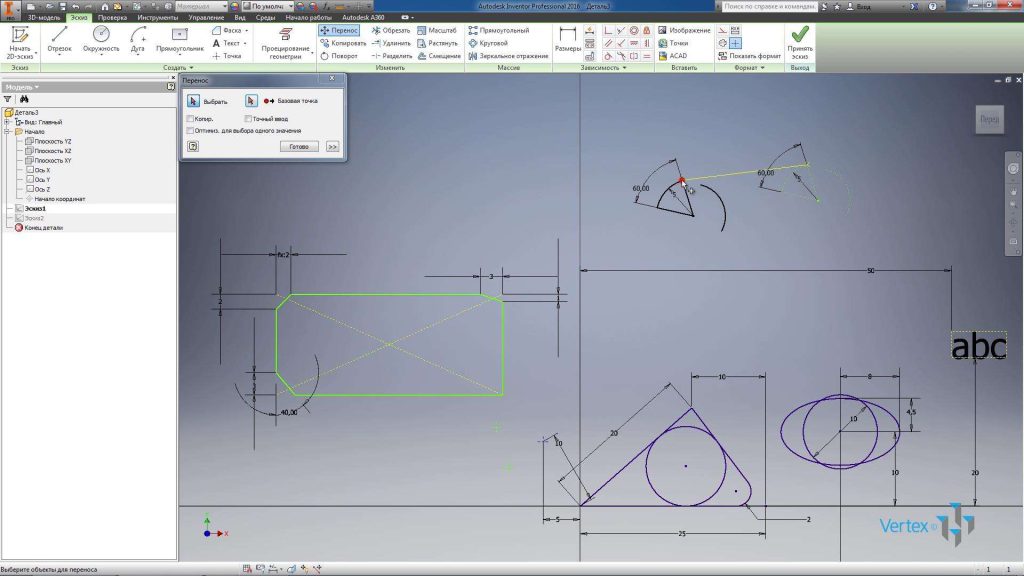
Команда ” Копіювати ” дозволяє скопіювати виділені об’єкти. Виділіть необхідні об’єкти, наприклад, два відрізки, вкажіть базову точку для копіювання і виділіть місце, куди ми хочемо скопіювати ці відрізки. Натисніть Готово. Коли ви копіюєте об’єкти, вони копіюються за своїми розмірами.
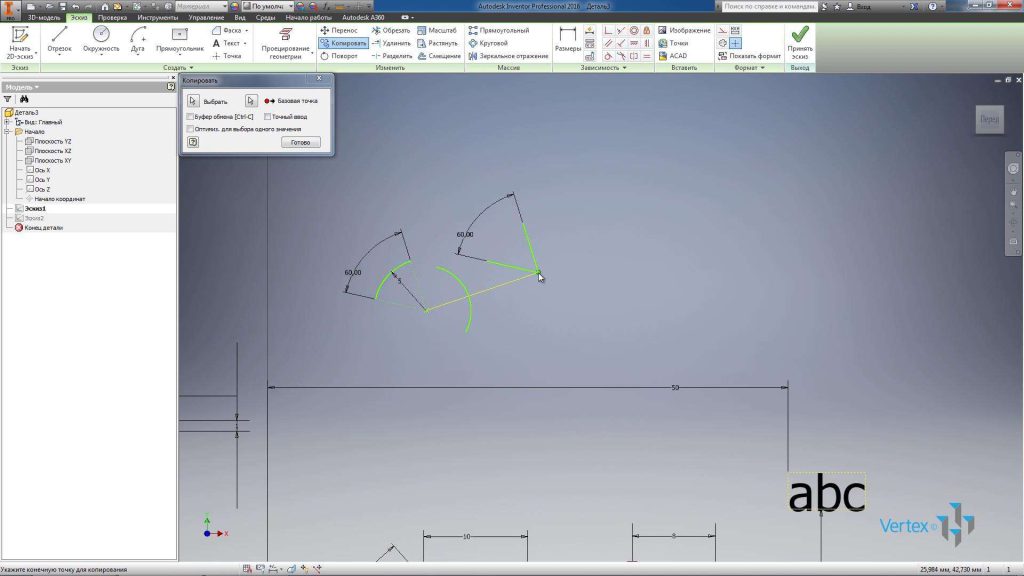
Далі скористайтеся командою “Поворот” для повороту об’єктів на мініатюрі. Для цього виділіть поворотну точку і обертайте довільно або вкажіть точний кут повороту. Наприклад, 10° градусів і натисніть Застосувати.
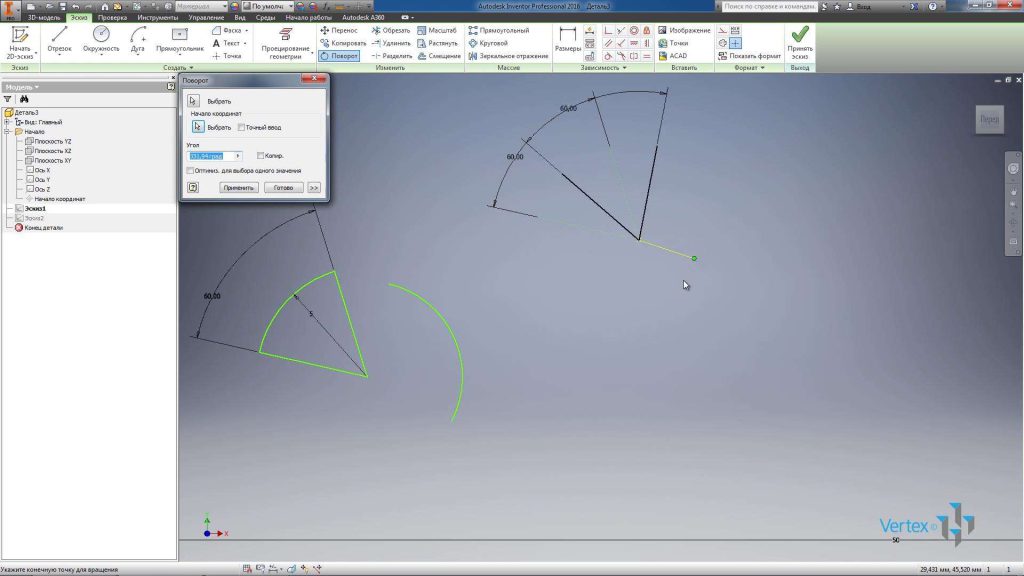
Використовуйте команду “Кадр” для обрізання сегментів або інших геометрій перед перетином з наступною геометрією. Наприклад, вирізати відрізок до тих пір, поки він не перетнеться з наступним.
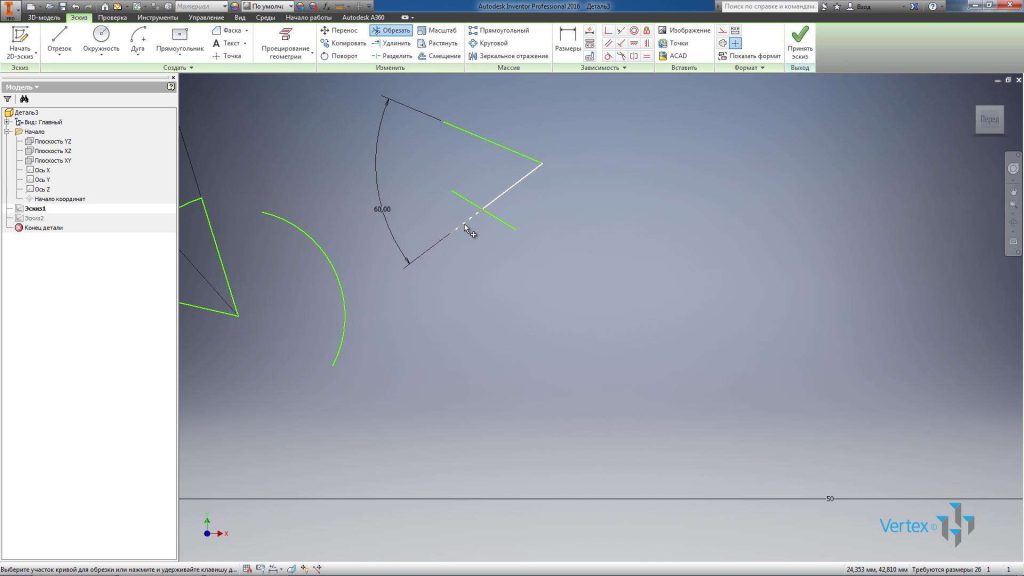
Команда Longen дозволяє розширити відрізок або іншу геометрію, наприклад дугу, до перетину з наступною геометрією. Дуга може бути витягнута до перетину з наступним відрізком і відрізком до дуги.
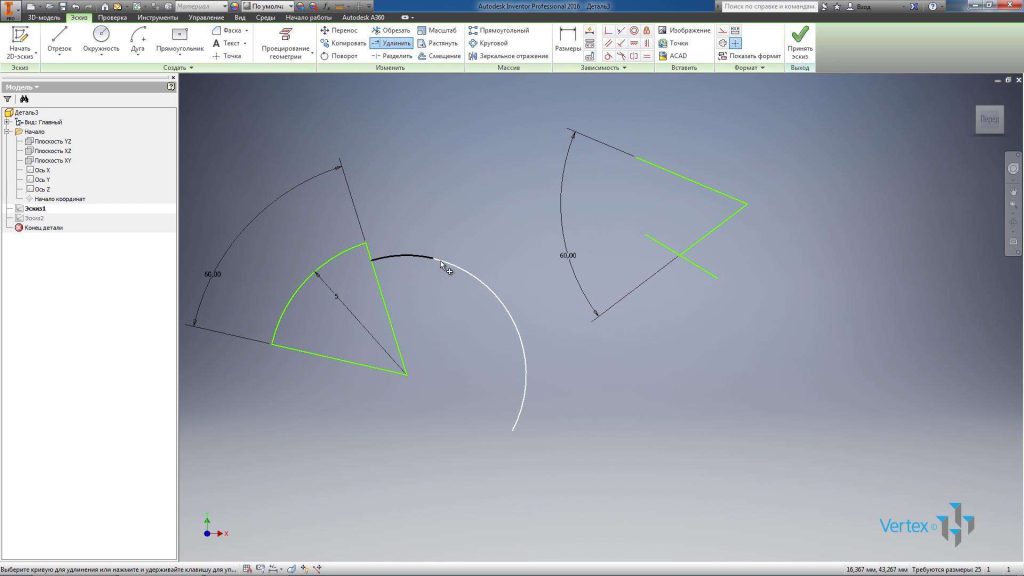
Функція Split дозволяє розділити відрізок на перетині з іншим відрізком. При цьому створюються два окремих відрізка.
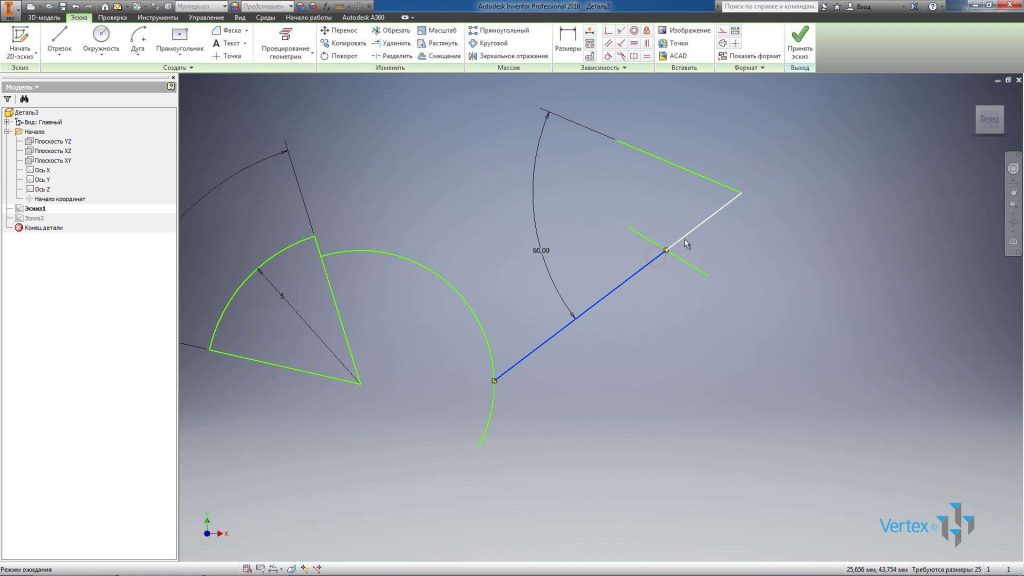
За допомогою функції Zoom можна масштабувати геометрію. Наприклад, давайте виберемо коло для того, щоб масштабувати його. Давайте виділимо центр кола в якості базової точки і подивимося, що з’являється попередження про те, що розмір кола визначається і може бути відредагований при виконанні цієї функції. Натисніть кнопку Так.
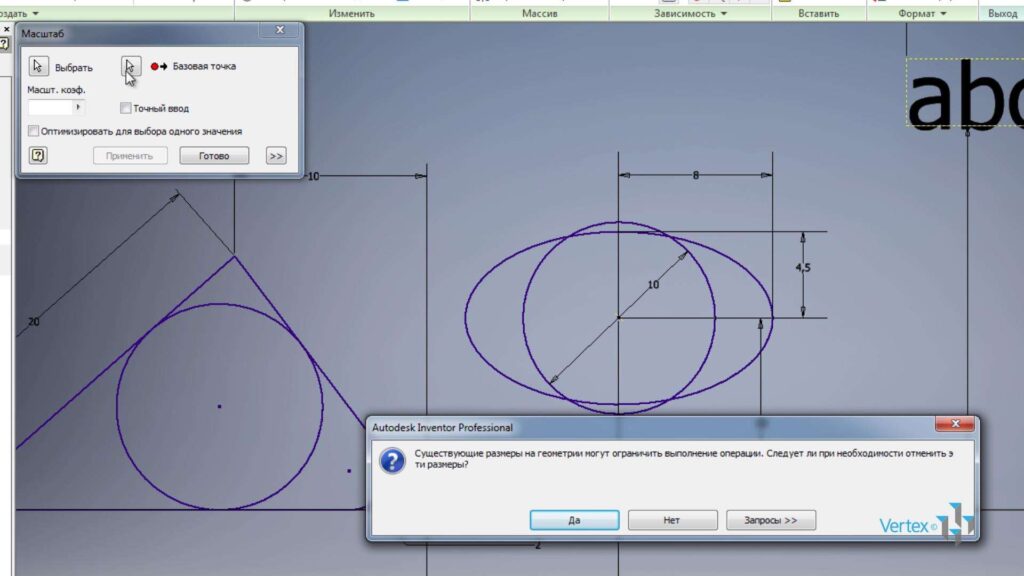
Ви можете довільно вказати розмір масштабування або за допомогою точного введення для підтримки коефіцієнта масштабування. Наприклад, 1,3 мм і Нанести. Натисніть Готово. Ми бачимо, що розмір окружності змінився з 10 мм на 13 мм.
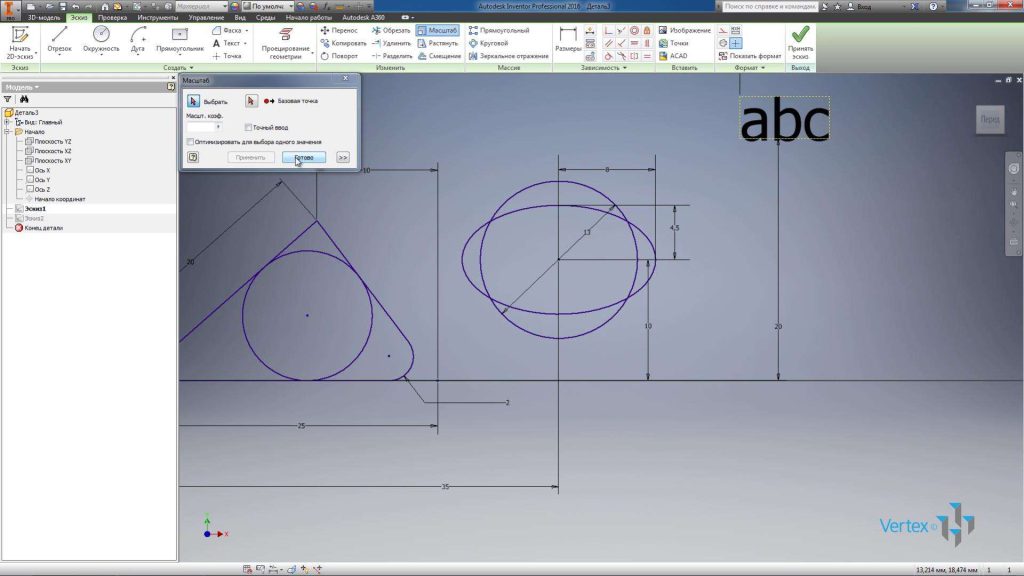
Використовуйте команду “Розтягнути “, щоб розтягнути геометрію, створену за допомогою базової точки.
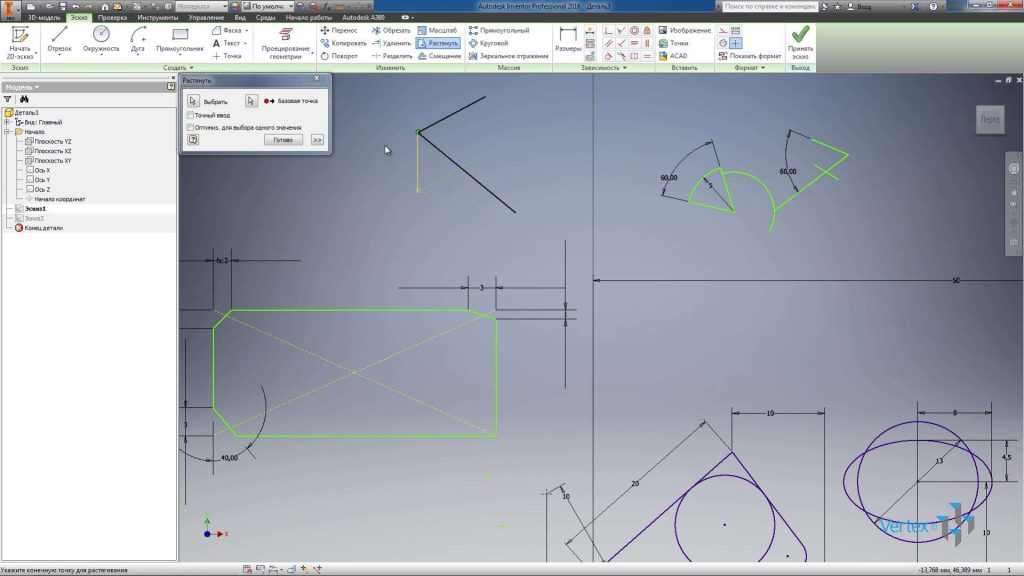
Скористайтеся командою “Зсув“, щоб отримати зміщення замкнутого контуру. Наприклад, давайте виберемо наш трикутник і змістимо його на деяку відстань. У нас вийшов точно такий же трикутник, в ньому теж є створена сполучення. Можна вказати значення зсуву, наприклад 1,5 мм. Тепер геометрія всього цього контуру вже визначена.
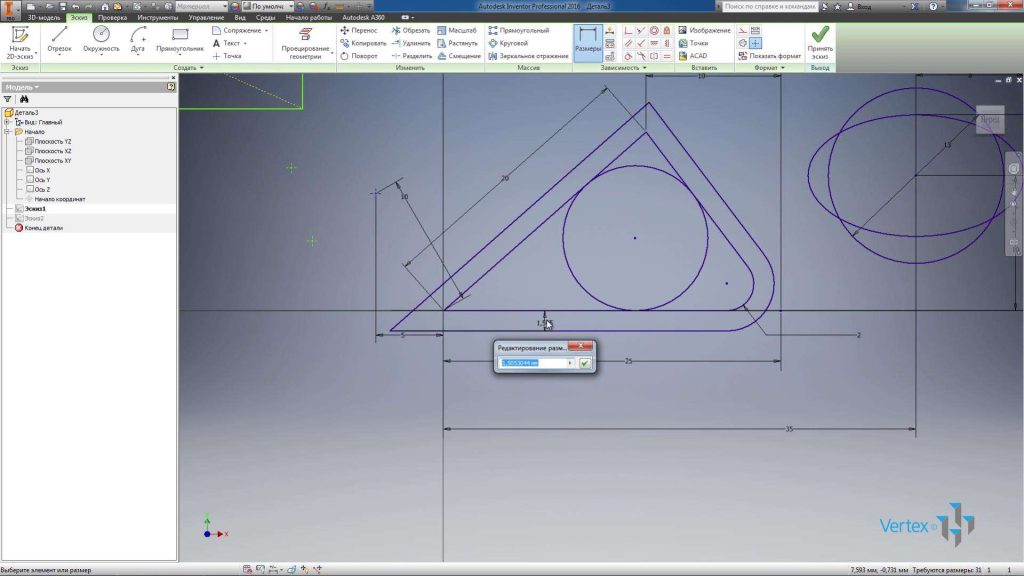
Натисніть зробити ескіз і зможете зберегти наш предмет. За замовчуванням деталь зберігається в папці створеного проекту. Можна вказати назву для деталі, можна залишити її назву Частина 1. Давайте збережемо його.



